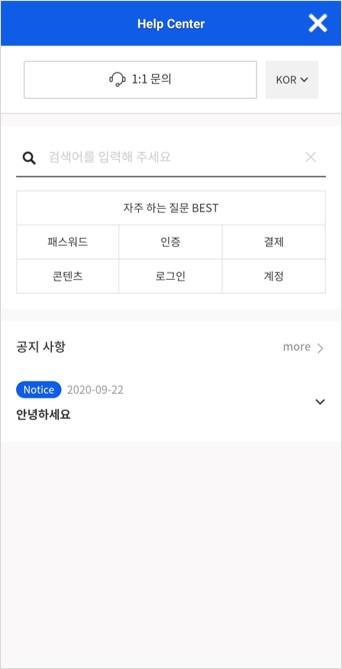Game > Gamebase > 콘솔 사용 가이드 > 고객센터
게임 운영 중 유저에게 인입된 문의를 처리할 수 있으며 그 외 고객센터 페이지를 통해 제공할 수 있는 공지사항, FAQ 등의 설정을 관리할 수 있습니다. 문의 처리시에 유저에게 발송될 이메일 설정 및 자주 쓰이는 답변을 템플릿으로 등록하여 활용하실 수도 있습니다.
[참고] 이 메뉴를 이용하시려면 앱 - 고객센터 설정에서 Gamebase 제공 고객센터 항목을 선택하셔야 합니다.
Help Center Web Page
유저에게 노출되는 고객센터 웹페이지에 대해서 설명합니다. 해당 화면을 통해 유저는 1:1 문의를 등록하고 내 문의 내역 조회가 가능하며, 자주하는 질문 및 공지사항을 확인할 수 있습니다.
Main
게임에서 Gamebase SDK를 이용하여 고객센터 페이지를 오픈하면 다음과 같은 화면이 유저에게 노출됩니다.
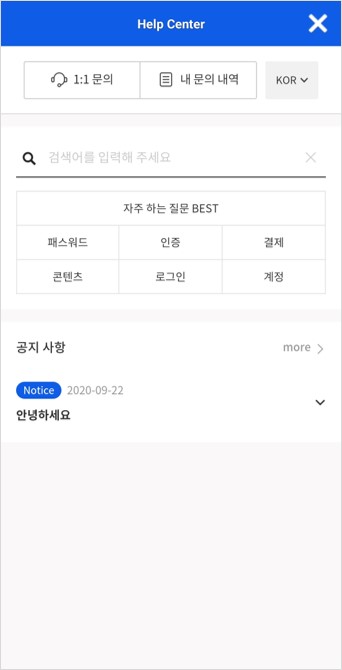
(1) 1:1 문의
1:1 문의 버튼을 클릭하면 1:1 문의를 등록하는 화면으로 이동합니다.
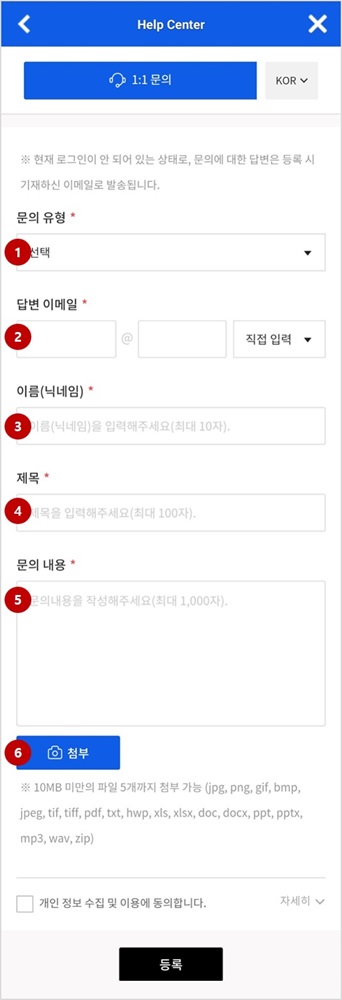
다음은 문의 등록 시에 입력하는 항목입니다. 등록된 문의는 고객센터 > 고객문의 콘솔에서 확인하고 답변 처리가 가능합니다.
- 문의 유형: 접수 문의 유형을 선택합니다. 접수 문의 유형은 고객센터 > 고객문의에서 등록, 수정, 삭제가 가능합니다.
- 답변 이메일: 문의에 관한 답변을 받을 이메일 주소를 입력합니다. 콘솔에서 문의 처리를 완료하면 입력된 이메일 주소로 자동으로 메일을 발송합니다.
- 이름(닉네임): 게임에서 사용하는 닉네임을 입력합니다. 최대 10자까지 입력 가능합니다. 게임 닉네임을 추가 정보로 설정하여 고객센터 페이지를 열면 유저가 입력하지 않아도 자동으로 닉네임이 입력됩니다.
- 제목: 문의 제목을 입력합니다. 최대 100자까지 입력 가능합니다.
- 문의 내용: 문의 내용을 작성하여 입력합니다. 최대 1,000자까지 입력 가능합니다.
- 첨부: 첨부파일이 있는 경우 등록합니다. 10MB 미만의 파일 5개까지 첨부 가능합니다.
[참고] 접수 문의 유형을 선택 시에 해당 문의 유형에 템플릿이 설정되어 있으면, 문의 내용에 자동으로 템플릿 내용이 작성됩니다. 템플릿 설정은 고객센터 > 고객 문의 > 문의 유형 관리에서 할 수 있습니다.
(2) 내 문의 내역
로그인을 하고 고객센터 웹페이지에 접근하여야 내 문의 내역 버튼이 표시됩니다. 클릭하면 이전에 고객이 문의한 내역을 확인하는 화면으로 이동합니다.
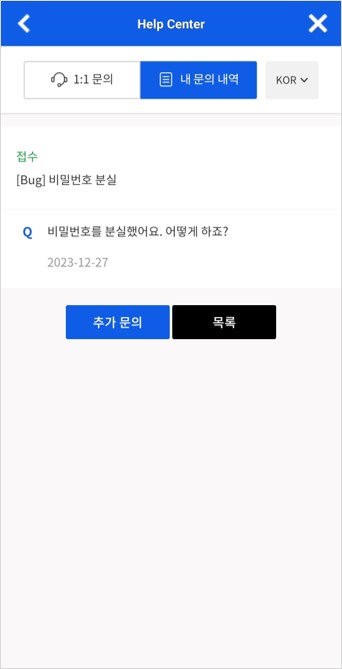
내 문의 내역은 기본 10개의 목록을 확인할 수 있고 10개 이상인 경우 더 보기 클릭 시 10개가 추가로 노출됩니다.
[참고] 로그인을 하지 않으면 내 문의 내역을 확인할 수 없습니다. 로그인 하지 않고 문의를 남기면 이메일로만 문의 내역 확인이 가능하며 내 문의 내역에서의 확인 또한 불가능합니다.
(3) 자주하는 질문
FAQ에서는 카테고리 질문 및 자주하는 질문 등을 확인할 수 있습니다. 리스트에서는 최대 12개가 노출됩니다.
원하는 내용을 검색하거나 카테고리 버튼을 클릭하여 고객센터 > FAQ에서 등록한 FAQ내용을 확인할 수 있습니다.
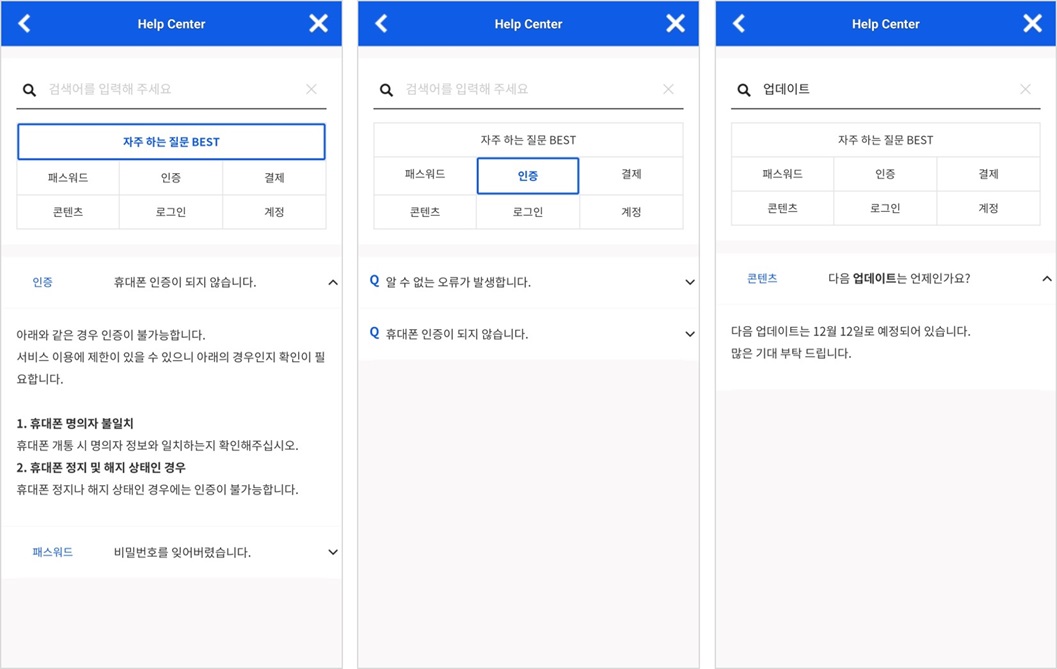
1) 확인하고 싶은 검색어를 입력하여 검색어가 포함된 FAQ를 확인할 수 있습니다. 2) 자주 하는 질문으로 등록된 질문을 확인할 수 있습니다. 3) FAQ 등록시 설정한 FAQ 유형 관리별로 묶어서 FAQ를 확인할 수 있습니다. 4) FAQ 카테고리는 Gamebase Console > 고객센터 > FAQ 유형관리를 통해 추가하거나 삭제할 수 있습니다.
(4) 공지사항
고객센터 > 공지사항에 등록된 게시물을 확인할 수 있습니다.
메인 화면에서는 최근에 작성한 3개의 게시물이 표시되고 상단 고정 게시물은 굵은 폰트로 표시됩니다. more를 클릭하여 등록된 전체 공지사항을 확인할 수 있습니다.
작성일 내림차순으로 정렬되어 공지사항 게시물이 노출되고 상단 고정으로 지정한 공지는 굵은 폰트로 상단에 우선 노출됩니다. 노출 기간이 지난 게시물은 목록에서 더 이상 표시되지 않습니다. 게시물을 클릭하면 상세 내용을 확인할 수 있습니다.
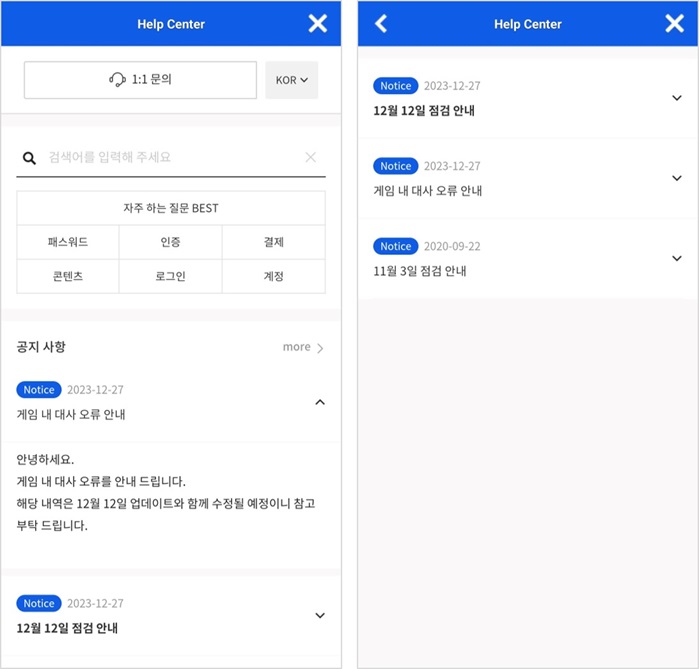
Inquiry
고객에게 인입된 문의를 처리하거나 조회할 수 있습니다. 그 외에도 고객이 문의를 등록하고자 할 때 필요한 접수 유형 항목을 설정할 수 있으며 문의가 처리되었을 때 유저에게 발송되는 Push 알람에 대한 설정도 가능합니다.
Search Inquiry
검색 조건에 맞는 고객 문의 내역을 검색합니다.
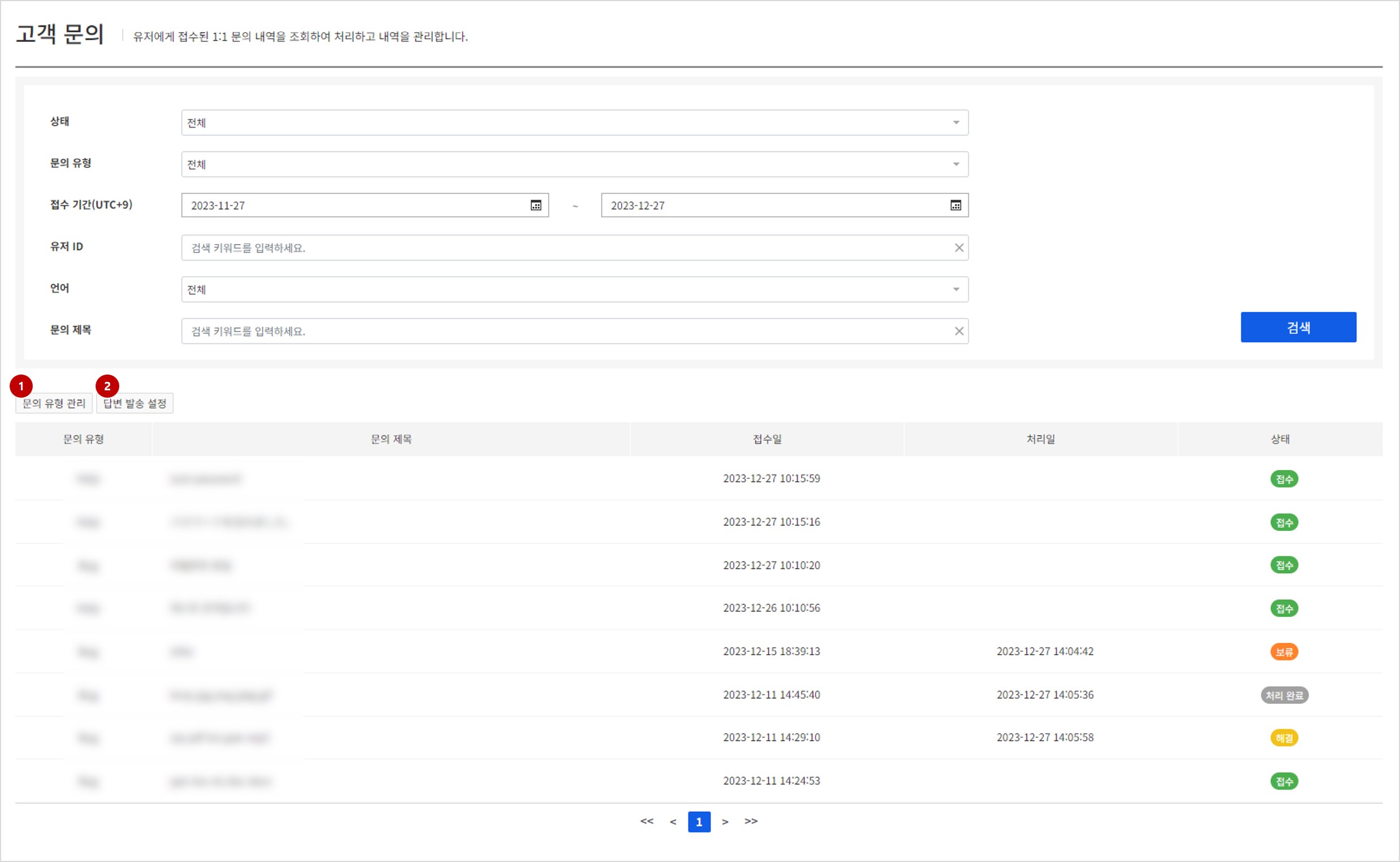
검색 조건
- 상태: (필수) 고객 문의의 현재 처리 상태를 선택합니다.
- 접수 유형: (필수) 고객 문의시 유저가 선택한 접수 유형 항목을 선택합니다. 접수 / 처리 완료 항목이 존재합니다.
- 접수 기간: (필수)선택한 기간동안 인입된 문의를 조회합니다.
- 유저 ID: 특정 유저의 문의를 검색하려면 유저ID를 입력합니다.
- 문의 제목: 특정 제목의 문의를 검색하려면 문의 제목을 입력합니다.
검색 결과
- 접수 유형: 유저가 문의 등록시 선택한 접수 유형 항목
- 문의 제목: 유저가 문의 등록시 입력한 문의 제목
- 접수일: 유저의 문의 등록 일시
- 처리일: 담당자가 인입된 문의를 처리한 일시
- 상태: 인입된 문의의 현재 처리 상태
- 접수: 유저가 문의를 등록한 상태입니다. 기존 문의 글에 추가 문의를 남겨도 접수 상태로 변경됩니다.
- 보류: 담당자가 답변을 남길 때, 보류로 작성한 상태입니다. 추가로 확인이 필요한 경우 사용됩니다.
- 해결: 담당자가 답변을 남길 때, 해결로 작성한 상태입니다. 문의가 해결된 상태입니다.
- 완료: 담당자가 완료 처리 혹은 해결된 문의가 2주 지나면 자동으로 완료 상태가 됩니다.
1. 문의 유형 관리
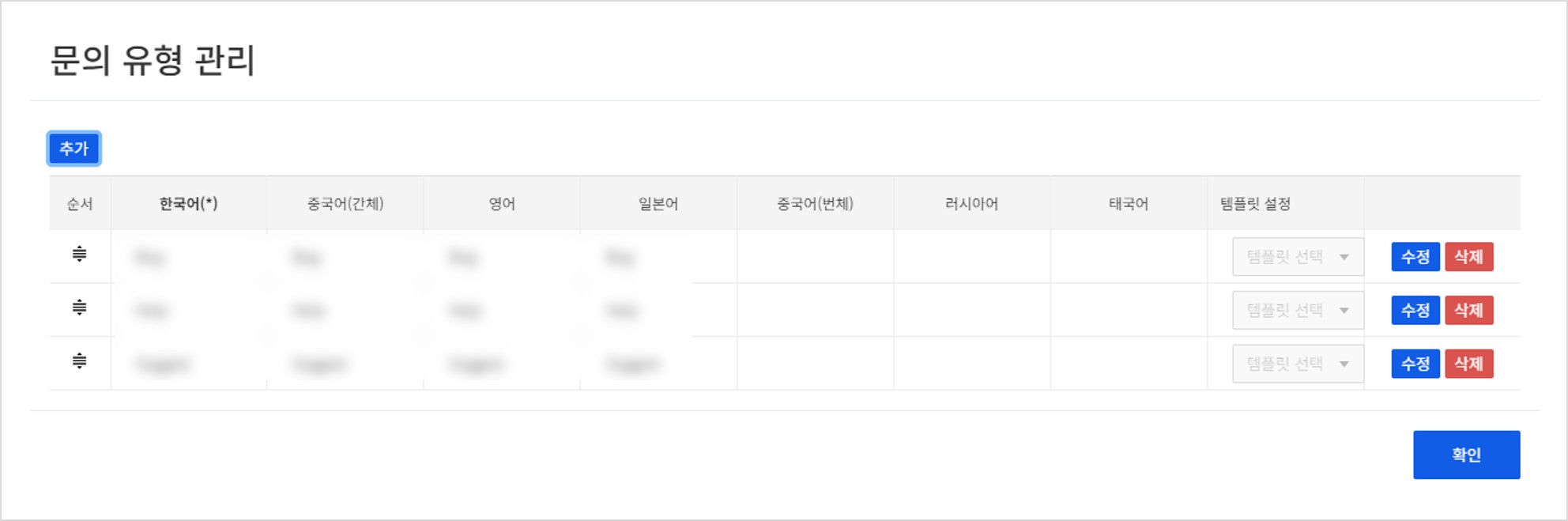
유저가 문의 등록시 선택할 수 있는 접수 유형 항목을 관리할 수 있습니다. 지원하는 언어별로 등록이 가능하며 항목별 최대 글자수는 20자입니다. 표시되는 순서대로 유저에게 목록이 표시되며 해당순서는 드래그앤 드랍을 이용하여 목록 내에서 변경이 가능합니다. 고객센터 > 템플릿에서 등록한 템플릿을 선택하여 고객이 문의 작성 시 문의 대응에 필요한 정보들을 작성할 수 있도록 할 수 있습니다.
[참고] 지원 언어 선택 현황은 앱 - 고객센터 설정에서 확인할 수 있습니다.
2. 답변 발송 설정
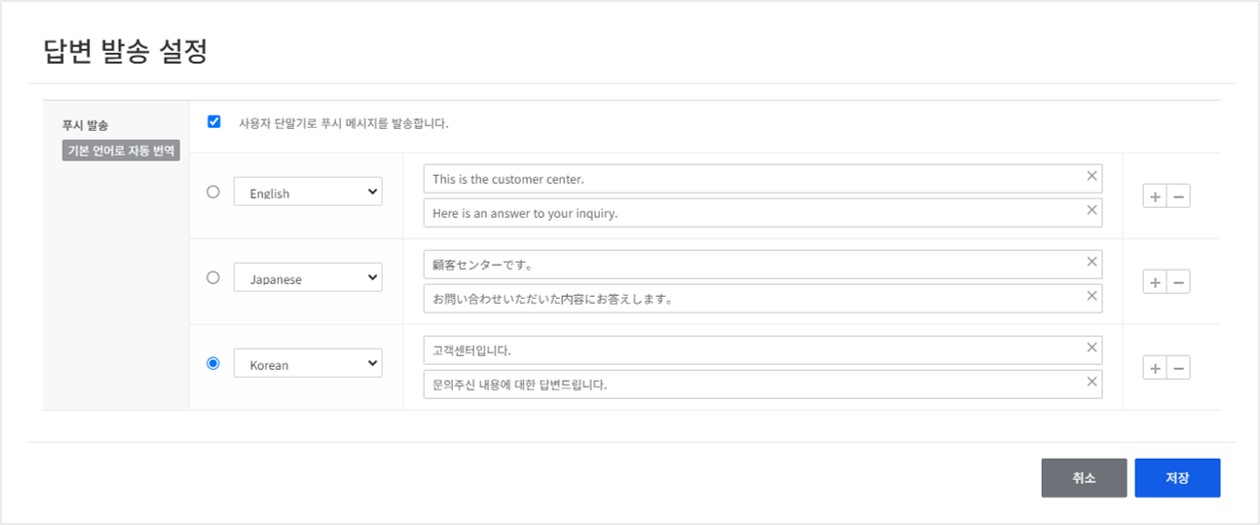
문의에 대한 처리가 완료되었을 경우 유저에게 Push 메시지를 통해 알림을 발송하고자 할 경우에 해당 기능을 설정할 수 있습니다. 사용하고자 할 경우에 상단에 발송여부를 체크하면 유저에게 처리완료 시 완료 Push알람이 함께 전송됩니다. 글로벌 서비스의 경우 원하는 언어를 추가로 등록하여 발송할 수 있으며 유저의 기기설정에 따라 맞는 언어설정으로 유저에게 푸시 알람이 전송되게 됩니다.
[참고] 1. 이 기능을 사용하려면 NHN Cloud Push 상품이 먼저 활성화되어 있어야 합니다. 2. 답변발송 설정의 언어선택의 경우 고객센터에서 지원되는 언어와 무관하게 Gamebase에서 지원되는 모든 언어를 등록할 수 있습니다.
Inquiry details
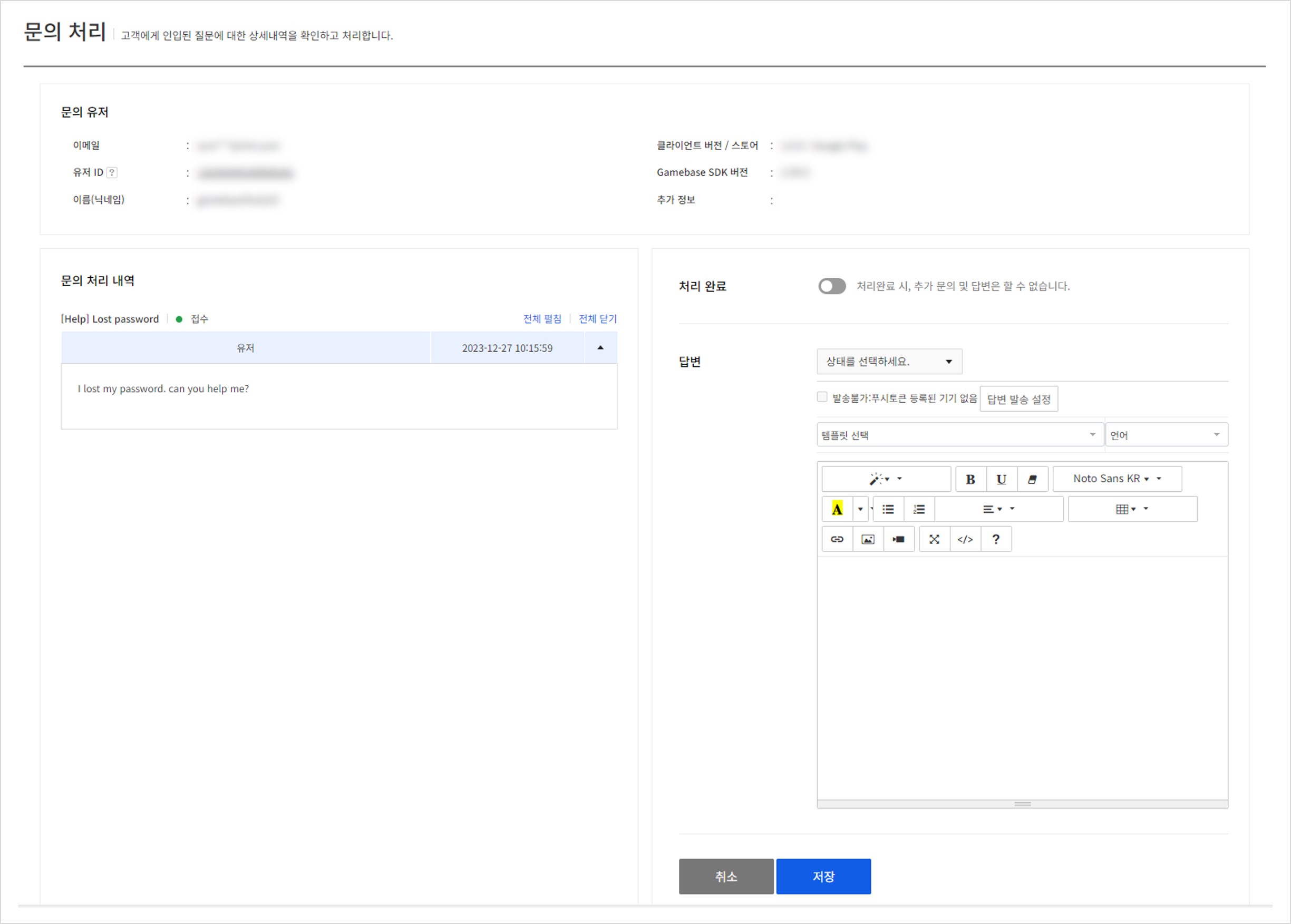
유저에게 인입된 문의에 대하여 상세내용 확인 및 해당 문의에 대한 처리를 진행할 수 있습니다. 문의를 처리한 후 유저가 추가로 문의할 수 있습니다. 문의를 처리한 후에 처리 완료 버튼을 클릭하여 문의 상태를 처리 완료 상태로 변경할 수 있으며, 처리 완료 상태의 문의에는 유저가 더는 문의를 남길 수 없습니다.
템플릿을 선택할 경우 고객센터 - 답변 템플릿 메뉴에서 설정한 템플릿 내용을 답변에서 바로 사용할 수 있으며 템플릿 내용 외에 Text editor를 이용하여 원하시는 모양대로 답변을 만들어 유저에게 전달할 수 있습니다. 유저 문의 답변시 파일첨부가 필요할 경우 최대 10MB 이내의 파일을 5개까지 첨부하여 유저에게 전달가능합니다. 이후 처리하기가 완료될 경우 문의 인입시 등록된 email을 통해 담당자가 작성한 내용이 유저에게 전달됩니다. 이 때 답변 발송 항목을 통해 문의 처리 완료 시 해당 유저에게 Push알람이 전송되는지에 대한 여부를 확인할 수 있습니다.
[참고]
로그인된 유저가 문의를 등록했을 경우 해당 유저에 대한 정보가 한 화면에 조회되어 확인할 수 있습니다. 우측 X 버튼을 클릭하여 창을 닫을 수 있으며, 유저 ID를 클릭 시 다시 노출됩니다. 기존 회원 메뉴에서 사용했던 기능과 동일하게 유저정보가 조회되므로 유저 문의대응시 필요한 정보를 한화면에서 편리하게 확인하실 수 있습니다.
1. 답변 발송 설정
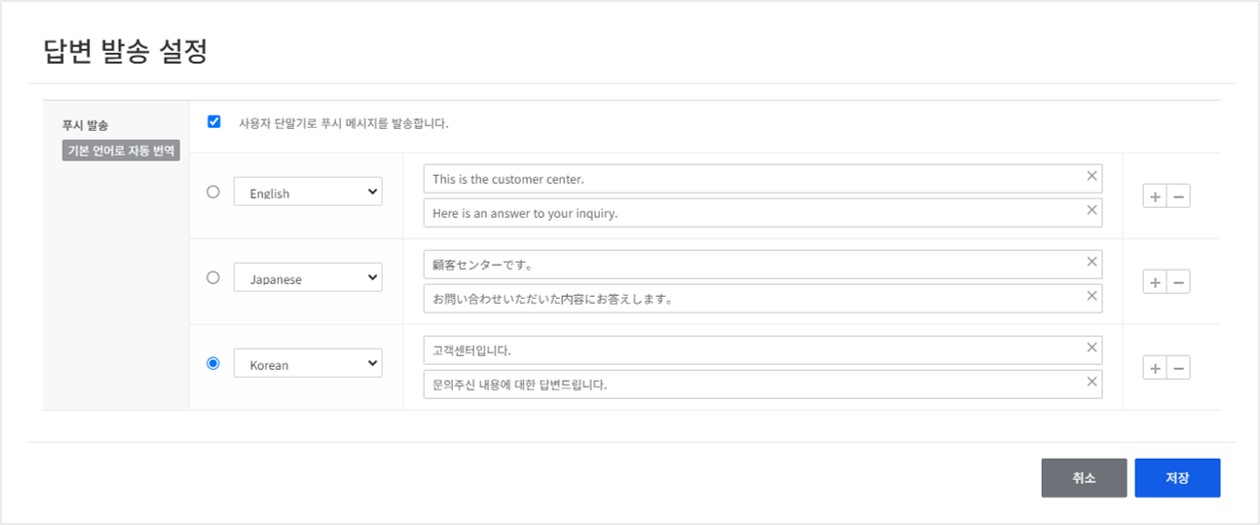
문의에 대한 처리가 완료되었을 경우 유저에게 Push 메시지를 통해 알림을 발송하고자 할 경우에 해당 기능을 설정할 수 있습니다. 사용하고자 할 경우에 상단에 발송여부를 체크하면 유저에게 처리완료 시 완료 Push알람이 함께 전송됩니다. 글로벌 서비스의 경우 원하는 언어를 추가로 등록하여 발송할 수 있으며 유저의 기기설정에 따라 맞는 언어설정으로 유저에게 푸시 알람이 전송되게 됩니다.
[참고1] 1. 이 기능을 사용하려면 NHN Cloud Push 상품이 먼저 활성화되어 있어야 합니다. 2. 답변발송 설정의 언어선택의 경우 고객센터에서 지원되는 언어와 무관하게 Gamebase에서 지원되는 모든 언어를 등록할 수 있습니다.
[참고2] 문의 처리가 완료된 고객 문의를 조회할 경우에는 문의 내역 및 처리 내역을 함께 조회할 수 있으며 처리 당시에 등록한 첨부파일이 있을 경우 해당항목을 클릭하여 다운이 가능합니다.
FAQ
고객센터 페이지에서 제공되는 FAQ 항목에 대한 관리를 진행할 수 있습니다.
Search FAQ
등록되어 있는 FAQ 항목에 대하여 검색할 수 있습니다.

검색 조건
- 상태: (필수) FAQ의 노출 형태를 선택합니다. 노출 / 비노출 항목을 선택할 수 있습니다.
- 유형: (필수) FAQ의 유형을 선택하여 검색할 수 있습니다. 선택항목은 FAQ 유형 관리에서 등록된 내용을 기준으로 표시됩니다.
- 질문+답변: 질문 또는 답변에 특정한 키워드를 포함한 FAQ를 검색하고자 할 때 사용합니다. 다른 언어로 등록된 내용을 등록하고자 할 경우에는 검색할 언어를 지정한 후에 검색합니다.
검색 결과
- 자주하는 질문: FAQ가 자주하는 질문란에 들어가있는지에 대한 여부를 표시합니다.
- 유형: 등록된 FAQ의 분류 유형을 표시합니다.
- 제목: FAQ의 질문 제목입니다.
- 수정자: FAQ를 마지막으로 등록 또는 수정한 유저의 정보를 보여줍니다.
- 수정일: FAQ가 마지막으로 등록 또는 수정된 날짜 정보를 보여줍니다.
- 상태: FAQ가 현재 표시되고 있는지 여부를 보여줍니다. 노출 중 / 비노출 상태가 있습니다.
FAQ 유형 관리
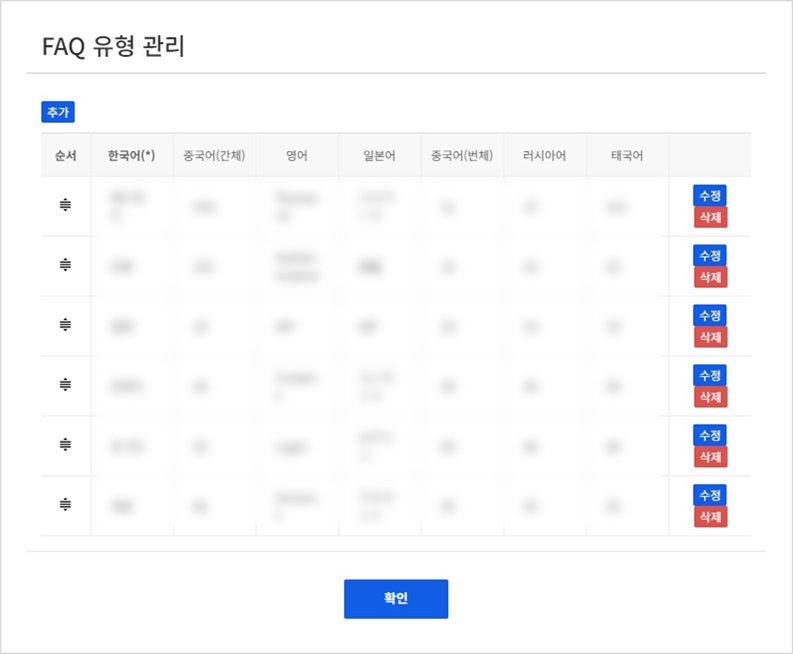
FAQ 등록 또는 수정시 선택할 수 있는 유형을 관리할 수 있습니다. 지원하는 언어별로 등록이 가능하며 항목별 최대 글자수는 20자입니다. 표시되는 순서대로 표시되며 해당순서는 드래그앤 드랍을 이용하여 목록 내에서 변경이 가능합니다.
[참고] 지원 언어 선택 현황은 앱 - 고객센터 설정에서 확인할 수 있습니다.
Register or Update FAQ
FAQ를 등록하거나 또는 기존에 등록된 FAQ정보를 수정할 수 있습니다. 등록 또는 수정 시 변경할 수 있는 항목은 모두 동일합니다.
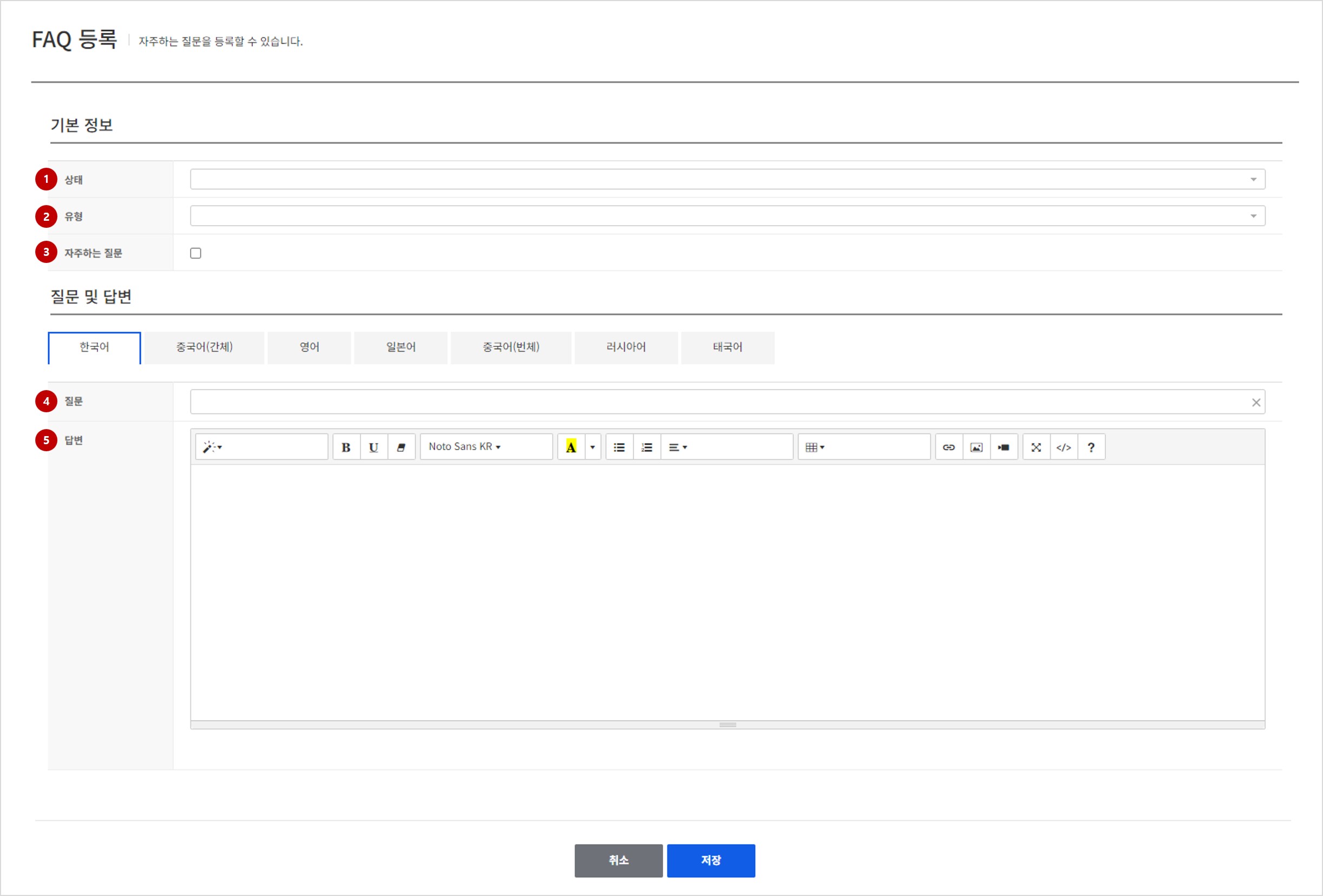
1. 상태
등록 또는 수정하고자 하는 FAQ의 노출 상태를 선택합니다. 노출 / 비노출 항목이 있으며 고객센터 페이지에서 실제 유저에게 노출할지에 대한 여부를 선택하면 됩니다.
2. 유형
FAQ 유형 관리에서 등록된 유형을 기반으로 등록 또는 수정하고자 하는 FAQ의 유형을 선택합니다.
3. 자주하는 질문
고객센터 페이지에서 자주하는 질문란에 해당 질문을 표시할 지에 대한 여부를 체크합니다.
4. 질문
FAQ 질문 내용을 입력합니다.
[참고] 앱 - 고객센터에서 설정한 지원 언어들은 모두 입력해야 등록이 가능합니다.
. 5. 답변
FAQ 질문에 대한 답변 내용을 입력합니다. Text Editor를 통해 원하는 형태로 답변을 입력할 수 있으며 해당형태 그대로 웹페이지에 노출됩니다.
[참고] 앱 - 고객센터에서 설정한 지원 언어들은 모두 입력해야 등록이 가능합니다.
Notice
고객센터 페이지에서 제공할 공지사항에 대한 관리를 진행할 수 있습니다.
Search Notice
등록되어 있는 공지사항 목록에 대하여 검색할 수 있습니다.
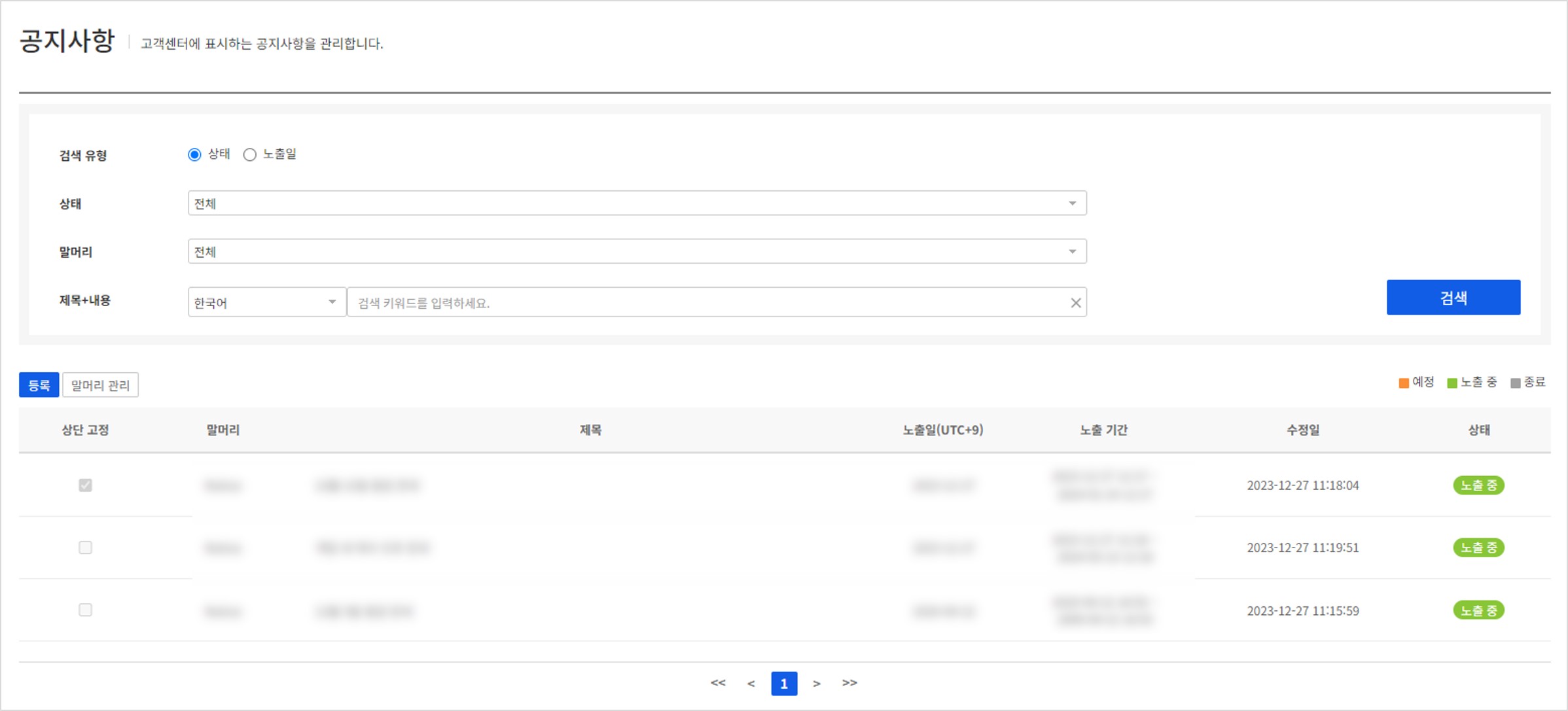
검색 조건
- 검색 유형: (필수) 공지사항의 검색 유형을 선택할 수 있습니다. 기본으로 상태가 선택되어 있으며 노출일을 기준으로 검색하고자 할 경우 해당항목을 선택한 후에 동일하게 검색할 수 있습니다.
- 상태: (필수) 위 검색 유형에서 기본으로 선택되어 있는 항목으로 현재 공지의 노출 상태를 기준으로 검색합니다. 예정 / 노출 중 / 종료 항목을 선택할 수 있습니다.
- 노출일: 검색 유형에서 노출일 항목을 선택헀을 경우 설정할 수 있으며 선택된 노출일을 기준으로 보여지는 공지사항 목록을 검색하여 볼 수 있습니다.
- 제목+내용: 제목 또는 내용에 특정한 키워드를 포함한 공지사항을 검색하고자 할 때 사용합니다. 다른 언어로 등록된 내용을 등록하고자 할 경우에는 검색할 언어를 지정한 후에 검색합니다.
검색 결과 - 상단 고정: 해당 공지사항이 상단 고정란에 들어가있는지에 대한 여부를 표시합니다. - 유형: 등록된 공지사항의 분류 유형을 표시합니다. - 제목: 공지사항의 제목입니다. - 노출일(UTC+9): 공지사항이 노출될 때 실제 노출할 등록일(표시일)을 보여줍니다. - 노출 기간: 해당 공지사항의 노출 기간을 표시합니다. - 상태: 공지사항의 현재 진행여부 보여줍니다. 예정 / 노출 중 / 종료 상태가 있습니다.
말머리 관리
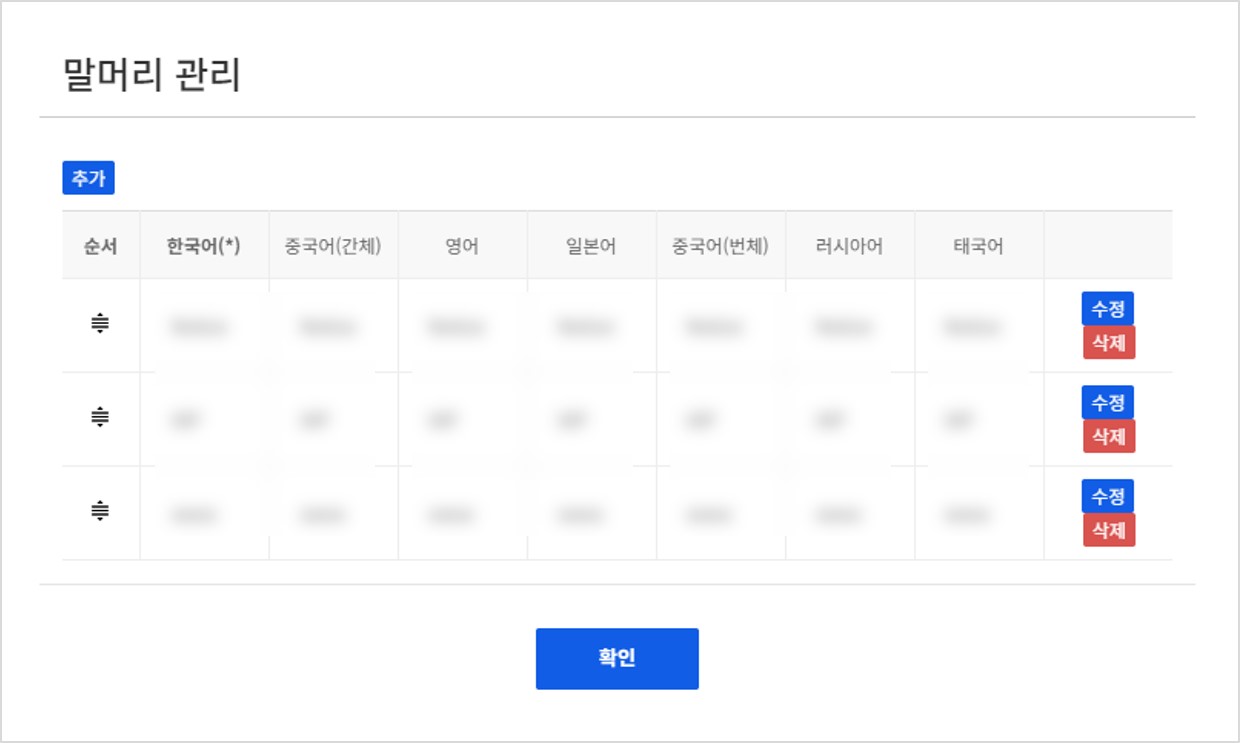
공지사항 등록 또는 수정시 선택할 수 있는 말머리를 관리할 수 있습니다. 지원하는 언어별로 등록이 가능하며 항목별 최대 글자수는 20자입니다. 표시되는 순서대로 표시되며 해당순서는 드래그앤 드랍을 이용하여 목록 내에서 변경이 가능합니다.
[참고] 지원 언어 선택 현황은 앱 - 고객센터 설정에서 확인할 수 있습니다.
Register or Update Notice
새로운 공지사항을 등록하거나 기존에 등록된 공지사항 정보를 수정할 수 있습니다. 등록 또는 수정 시 변경할 수 있는 항목은 모두 동일합니다.
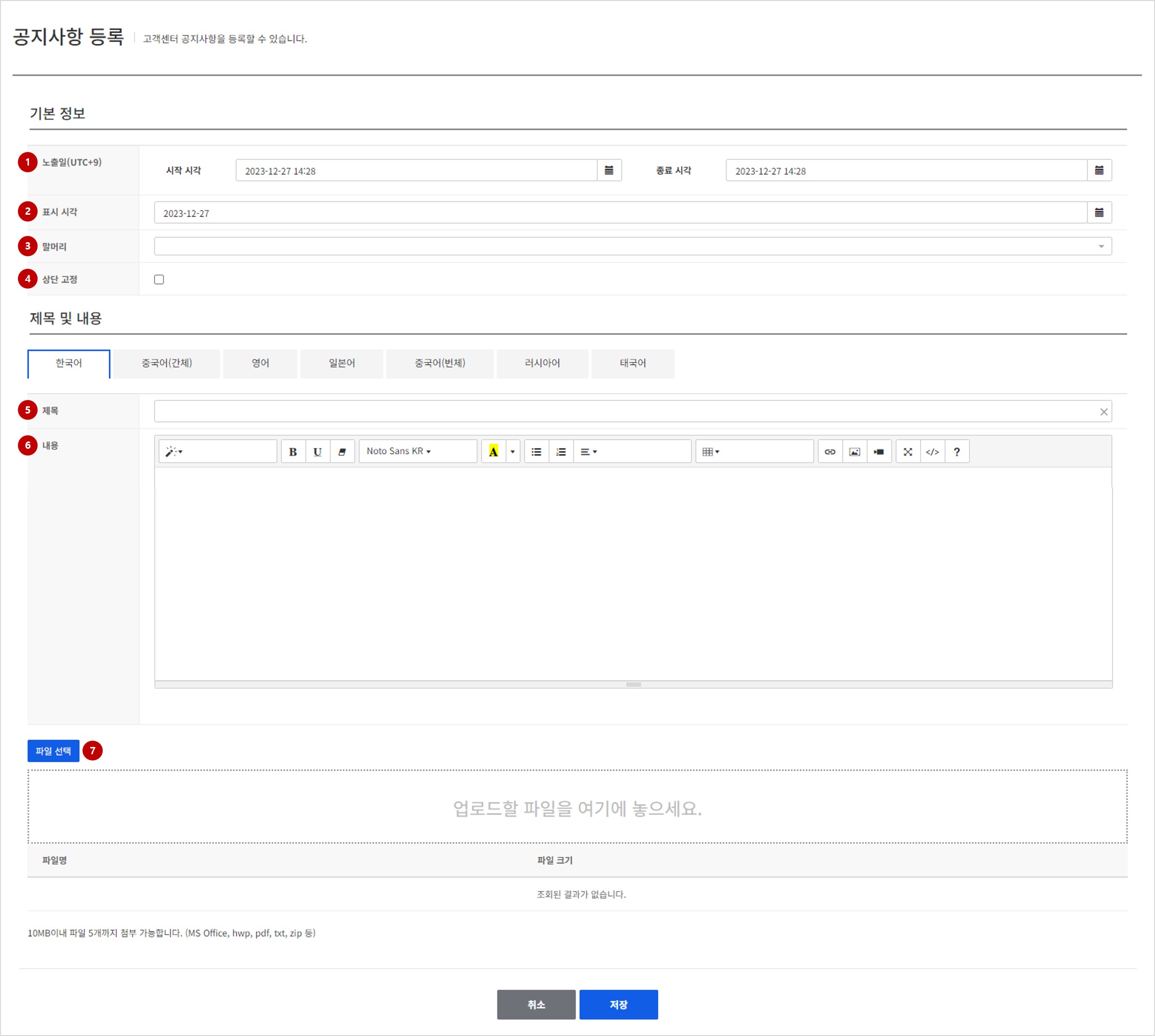
1. 노출일
공지사항을 노출하고자 하는 기간을 설정합니다.
2. 표시 시각
공지사항 내용을 표시할 때 실제 유저에게 보여질 날짜를 선택합니다.
3. 말머리
공지사항의 말머리를 선택합니다.
4. 상단 고정
공지사항을 상단에 고정하여 항상 노출될 수 있도록 합니다.
5. 제목
공지사항의 제목을 입력합니다.
6. 내용
공지사항에 대한 내용을 입력합니다. Text Editor를 통해 원하는 형태로 답변을 입력할 수 있으며 해당형태 그대로 웹페이지에 노출됩니다.
[참고] 앱 - 고객센터에서 설정한 지원 언어들은 모두 입력해야 등록이 가능합니다.
7. 파일 첨부
해당 공지사항에 함께 노출할 파일을 첨부하여 올릴 수 있습니다. 10MB 이내의 파일을 최대 5개까지 첨부가능합니다. 첨부파일들은 공지사항에 함께 노출되며 클릭 시 다운로드가 가능합니다.
Answer template
고객 문의 처리 시 반복입력을 자주 할 경우 템플릿을 사용하여 처리할 수 있도록 기능을 지원합니다. 또한, 고객이 문의 작성 시 필요한 정보들을 작성할 수 있도록 문의 유형별 템플릿을 사용할 수 있도록 기능을 지원합니다.
Search Template
현재 등록된 템플릿 리스트를 표시하며, 우측 상단에 검색어를 입력하여 현재 등록된 템플릿을 검색할 수 있습니다.
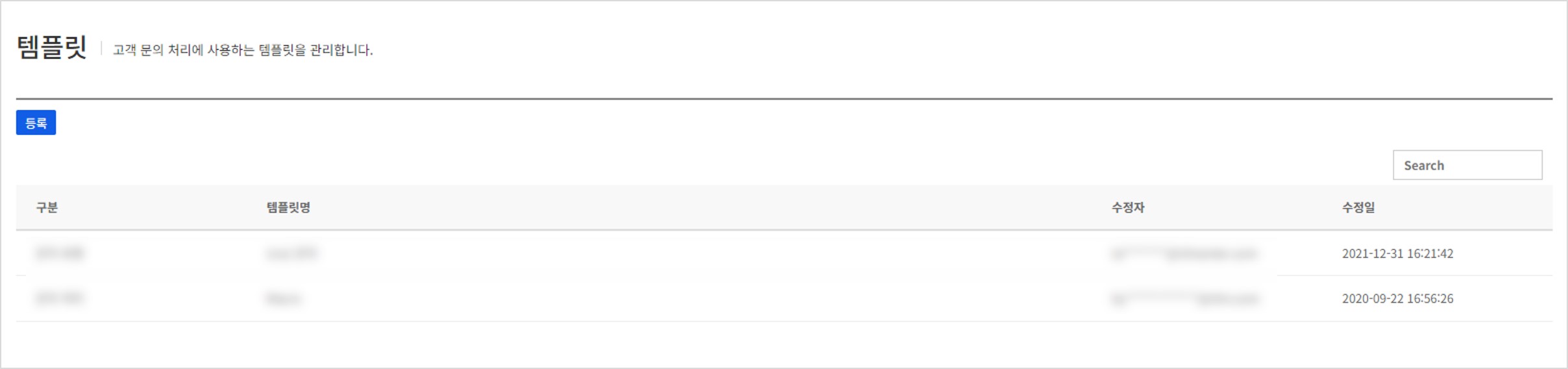
결과 - 템플릿명: 문의 처리시에 템플릿 항목에 노출되어 선택할 수 있는 템플릿명입니다. - 수정자: 답변 템플릿을 마지막으로 등록 또는 수정한 유저의 정보를 보여줍니다. - 수정일: 답변 템플릿이 마지막으로 등록 또는 수정된 날짜 정보를 보여줍니다.
Register or Update Template
답변 템플릿을 새롭게 등록하거나 기존에 등록된 답변 템플릿 정보를 수정할 수 있습니다. 등록 또는 수정 시 변경할 수 있는 항목은 모두 동일합니다.
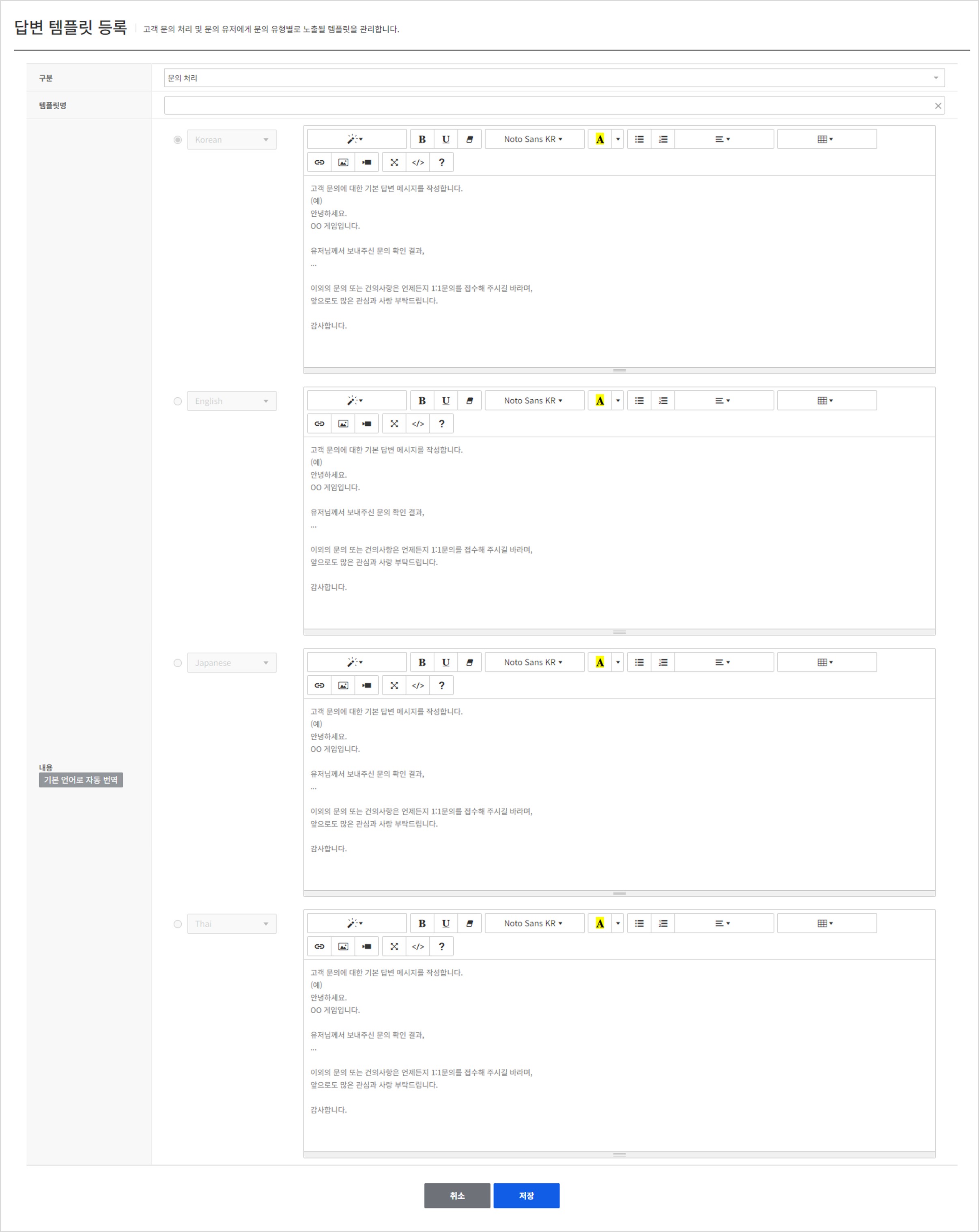
1. 구분
- 문의 처리: 고객 문의에 대한 기본 답변 메시지입니다.
- 문의 유형: 유저 문의 입력에 기본으로 노출되는 메시지입니다.
2. 템플릿명
문의 처리시에 템플릿 선택항목에 노출될 템플릿명을 입력합니다. 구분이 문의 유형인 경우는 문의 유형 관리에서 노출될 템플릿 명입니다.
3. 내용
문의 처리시 템플릿이 선택되었을 때 채워질 내용을 입력합니다. Text editor를 이용하여 자유롭게 입력이 가능하며 입력된 내용이 그대로 문의 처리시 템플릿을 선택하면 동일하게 적용됩니다.
Email Config
문의 처리가 완료되었을 경우 유저에게 발송할 이메일 형식을 설정할 수 있습니다. 최초에 활성화 시켰을 경우 기본 템플릿이 제공되며 이후 Text editor를 통해 원하는 형태로 얼마든지 수정하실 수 있습니다.
테스트 발송 기능이 제공되며 해당 기능을 통해 현재 입력한 템플릿을 이용하여 실제 유저에게 어떤 형태로 전송되는지 미리 확인할 수 있습니다.
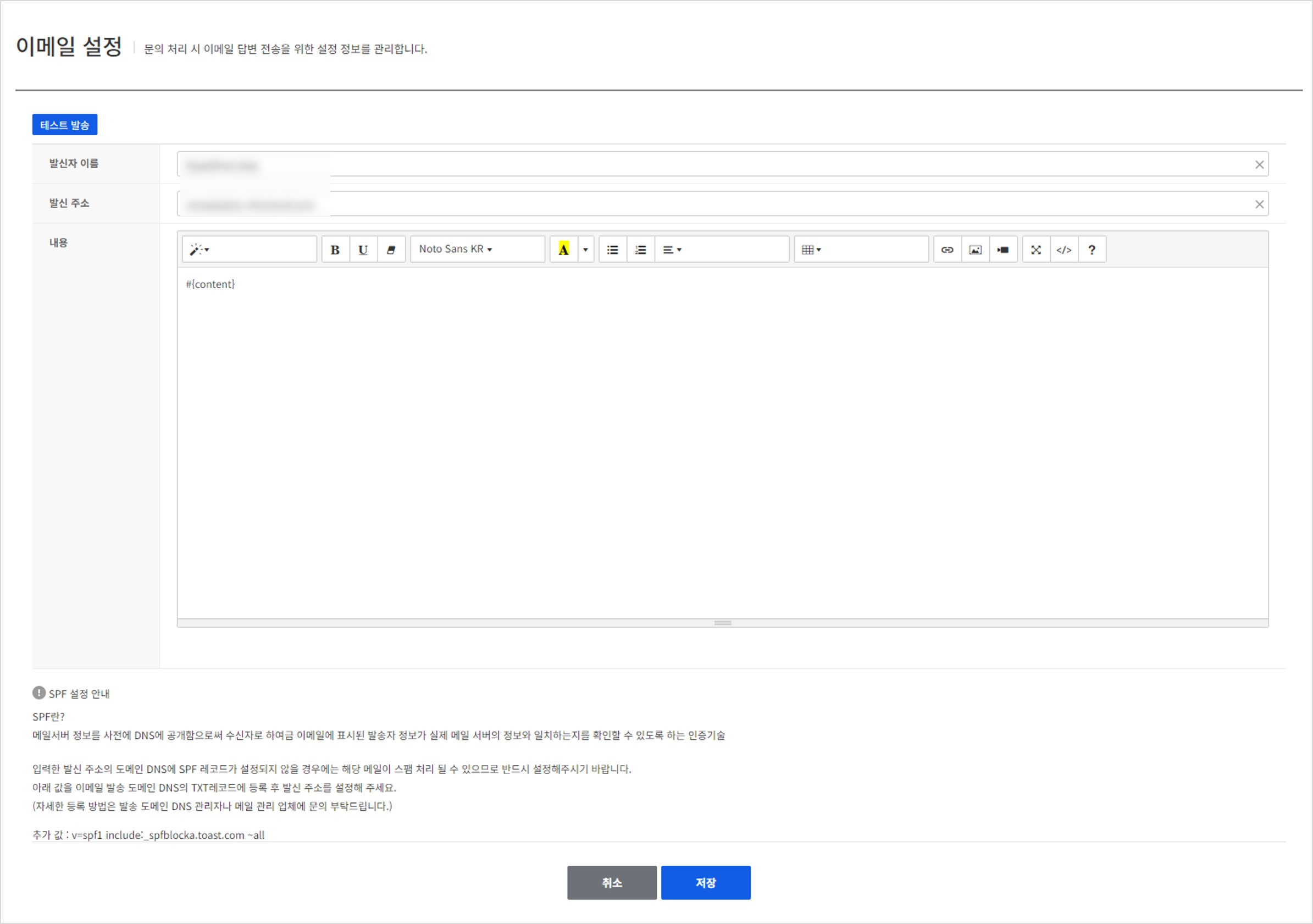
[참고] 발신 주소에 설정된 이메일이 SPF 레코드가 설정되지 않았을 경우에는 해당 메일이 스팸 처리 될 수 있습니다. 그러므로 반드시 아래의 값을 DNS의 TXT레코드에 먼저 등록 후 발신주소에 설정해 주셔야 합니다. 추가 값 : v=spf1 include:_spfblocka.toast.com ~all